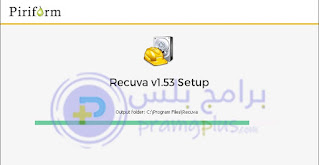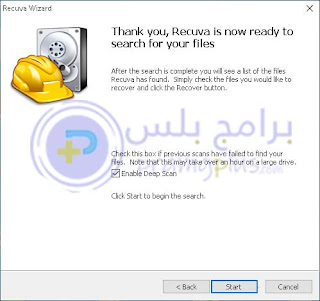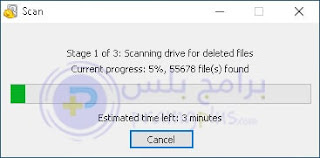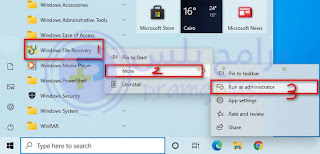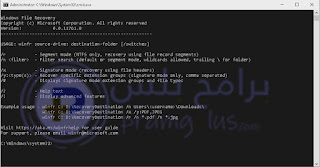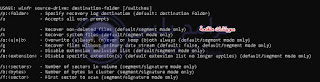تحميل أفضل برنامج استعادة الملفات والصور والفيديوهات المحذوفة من الكمبيوتر 2024، من حسن الحظ أنه قد اتسع سوق برامج استعادة البيانات وبات هناك الكثير من البرمجيات التي تقوم بذلك، لكنها في الغالب برامج تجارية مدفوعة وبأسعار عالية. قد يكون لدى البعض نسخة مجانية أو نسخة تجريبية؛ ولكن عادة ما تحصل فقط على الملفات التي يمكن استردادها أو يمكنك استرداد كمية صغيرة من البيانات مثل 1 جيجابايت من الملفات على الأكثر.
لكن الخير لا يزال وفيرا؛ حيث أنه لا تزال هناك بعض البرامج المجانية الغير المقيدة التي يمكن أن تساعدك في استعادة ملفاتك المحذوفة، ومن أهم هذه البرامج هو برنامج Recuva الرائع والعريق في هذا المجال، وقد ظهر حديثا في مطلع عام 2020 برنامج مجاني من شركة مايكروسوفت يقوم بأداء تلك المهمة، حيث سيقدم موقع برامج بلس شرح كامل لبرنامج Recuva "ريكوفا" وبرنامج Windows File Recovery من مايكروسوفت مع تقديم روابط مباشرة لتحميل تلك البرامج، مع تقديم هدية من موقع برامج بلس تتمثل في أسطوانة برامج استعادة الملفات المحذوفة بحجم 3.7 جيجابايت برابط مباشر من ميديا فاير.برنامج استعادة الملفات والصور المحذوفة من الكمبيوتر 2024
تحميل برنامج ريكوفا Recuva أفضل برنامج استعادة الملفات لابد أن يقوم به جميع مستخدمي نظام ويندوز وأندرويد، وذلك لاسترجاع الملفات والبيانات المفقودة لسبب ما، الطريف في الموضوع أن العديد من الأشخاص لا يعتقدون أن برامج استعادة البيانات تستطيع إرجاع البيانات. لكن من خلال تجربتنا مع برنامج Recuva، فإنه يعمل في كثير من الأحيان ويتم استعادة الملفات إذا ما تم حذفها عن طريق الخطأ، أو بعد تهيئة محرك الأقراص الثابتة ونسيان نسخ بعض الملفات احتياطيا.
أولا وقبل التطرق إلى برامج استعادة الملفات المحذوفة من الكمبيوتر، فلابد لنا من معرفة بعض القواعد التي تساعدنا في استرجاع البيانات المفقودة، حتى لا نسبب في فقدها إلى الأبد ولا نستطيع استرجاعها بأعلى البرامج المدفوعة، فلابد من تواخي الحذر والأخذ بتلك القواعد كي نحقق غايتنا في استرجاع الملفات المحذوفة للكمبيوتر.
قواعد لتحقيق أفضل الطرق لاستعادة البيانات المفقودة
قبل استعراض أفضل برامج استعادة الملفات المحذوفة للكمبيوتر، لابد لنا أن نملك بعض الحنكة في التعامل مع تلك الظروف الاستثنائية والتي قد تطيح بأعمال أخذت وقت طويل، فلابد عند استعادة البيانات من الحذف أو التلف أن تكون على دراية ببعض القواعد اللازمة والتي يجب عليك اتباعها للحصول على أفضل فرصة لاستعادة الملفات، ومن تلك القواعد:-
- حاول التوقف عن استخدام القسم الذي تريد استرداد البيانات منه؛ لأنه إذا كنت تحاول استرداد الملفات من محرك الأقراص C على سبيل المثال، فقد يؤدي أي نشاط مثل تصفح الإنترنت إلى الكتابة عن طريق الخطأ فوق ما تحاول استعادته.
- لا تقم تنصيب أو تحميل أو استخراج برنامج استعادة البيانات على القرص الصلب أو الهارد الخارجي الذي تريد الاسترداد منه.
- لا تقم بحفظ الملفات التي تنوي استعادتها على نفس القرص الصلب الذي تسترد منه البيانات، أعتقد أن جميع برامج استعادة البيانات تحذرك تلقائيًا من هذه الخطوة أو لا تسمح لك بالقيام بذلك.
- لا يمكن استعادة الملفات المحذوفة من الكمبيوتر بطريقة سليمة إذا كان الهارد مهيأ بفورمات بطئ Low Format، فلا تضيع وقتك.
معلومات عن برنامج ريكوفا Recuva لأستعادة الملفات والصور للكمبيوتر 2024
برنامج ريكوفا "Recuva"، هو برنامج أنتجته شركة Piriform التي يوجد مقرها الحالي بلندن وتم تطويره من أجل استعادة الملفات المحذوفة من أي جهاز كمبيوتر يعمل بنظام الويندوز. حيث يعمل البرنامج على أنظمة ويندوز اكس بي و7 وفيستا وويندوز 10 و ويندوز 11. وأيضا يمكن للبرنامج استعادة الملفات المحذوفة من أجهزة يو اس بي "USB" ومشغلات ام بي 3 وبطاقات الذاكرة والـ SSD.
تم إصدار أول نسخة من برنامج استعادة الملفات المحذوفة في أغسطس عام 2007، وقد لاقى البرنامج قبولاً كبيراً خاصة أنه مجاني وذو واجهة بسيطة للغاية، حتى بعد ظهور الإصدار المدفوع أو المميز فإن الفرق بين الإصدار المدفوع والمجاني لا يذكر إلا في الدعم، وبعض الأمور التي لاتهم في استرجاع الملفات.
| اسم البرنامج | ريكوفا لاسترجاع الملفات المحذوفة Recuva |
| نسخة البرنامج | V153 |
| حجم البرنامج | 13 MB |
| تاريخ البرنامج | 19 سبتمبر 2023 |
| الشركة المطورة | ccleaner |
| متوافق مع | Windows |
| لغة البرنامج | العربية والإنجليزية ولغات اخري |
| التصنيف | ادوات - برامج الكمبيوتر |
| الترخيص | مجاني |
| التنزيلات | 1.000.000 |
برنامج Recuva هو أداة مساعدة مجانية لنظام Windows من صنع مطوري برنامج CCleaner وذلك لاستعادة الملفات التي تم حذفها عن طريق الخطأ من جهاز الكمبيوتر الخاص بك أو حتى نظام الأندرويد. فالبرنامج يتضمن استرجاع البيانات لأنظمة الملفات FAT و NTFS exFAT والملفات التي تم حذفها من سلة المحذوفات بالإضافة إلى الصور والموسيقى والفيديو والملفات الأخرى التي تمت إزالتها عن طريق خطأ المستخدم من بطاقات ذاكرة الكاميرات الرقمية أو الهواتف أو مشغلات MP3 وMP4، وذلك باستخدام وضع "الفحص العميق" الأكثر شمولا في الاسترجاع، ويعطيك نجاح أفضل لاستعادة الملفات.
تحميل برنامج استرجاع الملفات المحذوفة ريكوفا للكمبيوتر برابط مباشر 2024
يمكنكم تنزيل اخر تحديث من برنامج استعادة الملفات Recuva كامل من خلال النقر علي زر التحميل التالي:-
تحميل برنامج ريكوفا Recuva للكمبيوتر برابط مباشر
طريقة استعادة الملفات المحذوفة ببرنامج ريكوفا Recuva للكمبيوتر؟
أولا بعد تحميل برنامج استعادة الملفات المحذوفة من الرابط الخاص به من الموقع الرسمي، نقوم بتشغيله؛ لتظهر لنا هذه الواجهة.
كل ما علينا هو الضغط على الزر الأصفر Install ليتم تثبيت البرنامج.
وبعد الانتهاء من التثبيت ستظهر لنا هذه الواجهة التي نضغط من خلالها على زر Run Recuva.
سيظهر لنا معالج ريكوفا Recuva Wizard ومنه نضغط التالي.
ثم نختار الملفات التي تم حذفها ونريد استرجاعها من خلال الفلتر الخاص بالبرنامج كما بالصورة.
بالترتيب كما الصورة السابقة:-
- استعادة كل الملفات الموجودة ببارتشن ما.
- استعادة الصور المحذوفة.
- استعادة الملفات الصوتية والموسيقى والملفات الدينية المحذوفة.
- استعادة المستندات والوثائق والكتب المحذوفة.
- استعادة ملفات الميديا والفيديو التي تمت إزالتها.
- استعادة الملفات المضغوطة المحذوفة بجميع امتداداتها.
- استعادة الايميلات الممسوحة من خلال الاوت لوت وثاندر برد.
ثم نضغط التالي؛ لتظهر لنا نافذ باختيار المكان الذي تم حذف الملفات منه سابقا.
- للبحث العام بوسيط التخزين كاملا، سواء كان هارد ديسك أو فلاشه أو خلافه.
- استعادة الملفات المحذوفة من بطاقات الذاكرة و الايبود IPOD.
- استعادة الملفات المحذوفة من مجلد المستندات بالويندوز.
- استعادة الملفات المحذوفة من سلة المهملات.
- تخصيص مكان محدد قد تم حذف البيانات منه.
- استعادة البيانات من قرص ضوئي CD أو DVD.
بعد اختيار الطريقة المناسبة لنا، كل ما علينا هو الضغط على التالي لنتابع عملية استرجاع الملفات والصور التي حذف من قبل. مثلا، سنختار نحن احد البارتشنات التي نريد البحث فيها عن ملفات تم فقدها سابقا.
يمكننا تمكين وضع البحث العميق عن الملفات لظهور أفضل النتائج، وذلك بالتحديد أمام Enable Deep Scan، كما بالصورة.
ننتظر عملية البحث عن الملفات المحذوفة، وتتوقف هذه العملية على قوة العتاد لديك وحجم المساحة التي تبحث عنها، ونوع الملفات.
بعد الانتهاء من البحث سنرى النتائج والملفات التي يمكننا استرجاعها بناء على تصنيف الجودة من البرنامج.
حيث يظهر لنا الألوان الأخضر والأحمر أمام الملفات وتفاصيلهم كالتالي:-
- اللون الأخضر يؤول إلى إمكانية استعادة الملفات بدون أي مشكلة.
- اللون الأصفر تؤول إلى إمكانية استرجاع الملفات يكون ضعيف.
- اللون الأحمر يؤول إلى عدم إمكانية استرجاع الملفات بصورة صحيحة؛ لكن على كل حال لا تعول على اقتراحات البرنامج في هذا السياق.
وقم بتحديد كل الملفات واسترجاعها دفعة واحدة، وجربها، عسى أن تجد ضالتك بإذن الله.
البحث في الوضع المتقدم لبرنامج ريكوفا
يقدم "الوضع المتقدم" من Recuva بعض الميزات الإضافية المهمة والتي تختصر على المستخدمين الكثير من البحث، مثل المساعدة في البحث عن طريق اسم الملف المحذوف أو مساره، أو امتداده. ولبدء تشغيل Recuva في هذا الوضع، انقر فوق إعدادات متقدمة على اليمين من قائمة الملفات. ومن ثم كتابة اسم الملف المراد استرجاعه وذلك بالضغط على رمز عدسة Recuva، يمكنك الإطلالة على الصورة التالية للتوضيح.
بعدها نكتب اسم الملف الذي نريد البحث عنه واسترجاعها كما بالصورة التالية.
ما هي أفضل طريقة لاسترجاع الملفات من برتيشن النظام "الويندوز"؟
عند استعادة البيانات من على قرص النظام، يجب عدم التمهيد من هذا القرص واختيار هارد أخر للإقلاع منه، أو الإقلاع من ويندوز لايف من خلال فلاشه، أو التمهيد من خلال قرص DVD للإنقاذ؛ لأن نظام التشغيل بالكتابة فوق البيانات المحذوفة يسبب فقدانه. أيضا هناك حل آخر يتمثل في إرفاق الهارد المراد استرجاع الملفات منه إلى كمبيوتر آخر.
برنامج استعادة الملفات Windows File Recovery
ظهر هذا البرنامج بداية عام 2020 من قبل شركة مايكروسوفت ليعمل على ويندوز 10 إصدار 2004 فقط، وقد أخذ صيتا شائعا لأنه من الشركة الأم للويندوز، يعتمد برنامج Windows File Recovery على الواجهة الخاصة بـ محث الدوس CMD، ولا يتوفر بواجهة GUI بكل أسف لذا فإن البرنامج موجهاً للمستخدمين المتقدمين، ولكن مع موقع برامج بلس سنقدم لكم شرحا يساعدكم في استخدام البرنامج بكل سهولة إن شاء الله.
معلومات عن برنامج استرجاع الصور المحذوفة كامل للكمبيوتر Windows File Recovery
أصدرت شركة مايكروسوفت برنامج Windows File Recovery في يناير عام 2020، تماشيا مع إصدارة 2004 من ويندوز 10، وذلك عبر منصة ويندوز ستور.
أولا يمكنكم تحميل البرنامج من خلال متجر مايكروسوفت من خلال الرابط التالي:-
تحميل برنامج Windows File Recovery
- حجم البرنامج حوالي 8 ميجابايت.
بعد تحميل برنامج استعادة الملفات والصور المحذوفة ستجده في قائمة ابدأ، حيث يمكنك تشغيله كمسئول كما بالصورة القادمة.
سيفتح معكم البرنامج بصورة الشاشة السوداء "محث الدوس"، لابد من الانتظار بضع ثواني كي تظهر أوامر العمل بالبرنامج، لتظهر لك الواجهة كما بالشكل التالي:
أولا ستلاحظ أن شركة مايكروسوفت قامت بشرح البرنامج بوضع الأمر ثم السويتشات التي يعمل بها البرنامج، لاحظ في أعلى الصورة الماضية هذا الأمر.
USAGE: winfr source-drive: destination-folder [/switches]
ستلاحظ أنه لابد من كتابة اسم البرنامج winfr ثم البرتشن المراد استعادة الملفات منه source-drive:، ثم نترك مسافة ونضع بارتشن أخر destination-folder لاستعادة الملفات المحذوفة به، ثم وضع السويتشات التي نشرحها في شكل أمثلة.
مثلا إذا أردنا استعادة الملفات المحذوفة من بارتشن D وحفظها داخل بارتشن E، فعلينا كتابة الأمر هكذا:
Winfr D: E
لكن هذا الأمر سيكون شاملا استرجاع كل الملفات وسيأخذ وقتا طويلا إلى حد ما، لكن لحل تلك المعضلة فإن برنامج استعادة الملفات يتيح لنا استخدام السويتشات؛ مثلا إذا أردنا أن نبحث عن ملفات وورد قد تم حذفها؛ فيمكننا أن نستخدم أمر الفلترة للملفات كما يوضح البرنامج هذا الأمر:
/n <filter> - Filter search (default or segment mode, wildcards allowed, trailing \ for folder)
ويمكننا تطبيقه في صورة هذا الأمر.
winfr D: E:\ /n *.docx
حيث سنقوم باسترجاع ملفات الورد Word Files فقط من بارتشن D إلى بارتشن E.
قد تكون النتائج غير مرضية إلى حد ما، ولذلك يتحتم علينا أن نبحث بنظام البلوكات " Segment" وذلك بوضع السويتش الخاص به.
/r - Segment mode (NTFS only, recovery using file record segments)
فعلينا أن نستخدم الأمر التالي، فهو بمثابة البحث العميق للملفات، ويمكنه جمع كمية كبيرة من البيانات المحفوظة بسيكتورات الهارد ديسك.
على كل حال يمكنكم استخدام هذا الأمر:
winfr D: E:\ /r /n *.docx
سيبلغك البرنامج بتقرير مبدأ البرتشن المراد البحث فيه، ثم البرتشن المراد حفظ الملفات المستعادة به، مع ذكر اسم الفولدر الذي ستتم عليه عملية الاستعادة، ونوع الملفات المراد استعادتها، ثم نضغط زر Y من الكيبورد، أنظر الصورة التالية لتطلع أكثر على التفاصيل.
بعد الضغط على زر الموافقة Y من الكيبورد كل ما عليك الانتظار، " ملحوظة، تأكد أن لغة الكتابة هي الإنجليزية كي يقوم البرنامج بتخطي هذه الخطوة ومتابعة العمل.
بعدها ستذهب إلى مجلد الاستعادة لترى نتائج العمل.
انتهت العملية بنجاح وكل ما عليك هو الضغط على زر Y من الكيبورد لكي يفتح معاك مجلد الحفظ.
هكذا نكون قد انتهينا من معرفة السويتشات الرئيسية لبرنامج Windows File Recovery لاستعادة الملفات.
يمكنكم معرفة الكثير من السويتشات وضبطها عن طريق الأمر.
/! - Display advanced features
ويمكن تطبيقه هكذا.
winfr /!
لمتابعة المزيد من الأوامر حول البرنامج يمكنك زيارة الدليل التعريفي للبرنامج.
أوامر استرداد الملفات المفقودة على Windows 10
نرجو لكم تجربة مفيدة لـ برنامج استعادة الملفات، فهو سبيل لتعلم الأوامر النصية للويندوز.
اسطوانة الأسطورة لاستعادة الملفات المحذوفة 2024
تحميل اسطوانة الأسطورة لاستعادة الملفات المحذوفة قمنا بالتطرق إليها في بداية المقال، حيث تحتوي الأسطوانة على 48 برنامج للاسترجاع المختلف النوع، مثل استرجاع البيانات واسترجاع كلمة سر ملفات الأوفيس واسترجاع كلمات سر الملفات المضغوطة، والجدير بالذكر أن الأسطوانة تحتوي على تفعيلات جميع البرامج المدمجة بها، تبعا لأخر إصدار لعام 2023.
البرامج المدمجة في الأسطوانة هي:-
- Accent RAR Password Recovery Pro 3.61.Build.3683.
- Active Data Studio 13.0.0.2.
- Active Data Studio 13.0.0.2 WinPE.
- Aiseesoft Data Recovery 1.1.8.
- Aiseesoft FoneLab 9.1.18.
- AnyMP4 iPhone Data Recovery 8.0.10.0.
- Auslogics File Recovery 8.0.14.0.
- Coolmuster Android SMS Plus Contacts Recovery v4.3.9.
- Disk Drill Pro 2.0.0.334.
- DiskDigger 1.20.5.2591.
- DiskGenius Professional v4.9.6.559.
- EaseUS Data Recovery Wizard 12.0.0.
- EaseUS Partition Master 12.10 Technician Edition.
- EaseUS Partition Master 12.10 WinPE Edition.
- Faronics Deep Freeze 8.53.020.5458 Standard.
- FarStone TotalRecovery Pro 11.0.3.
- FonePaw Data Recovery 1.1.8.
- FonePaw iPhone Data Recovery 5.5.0.
- iCare Data Recovery Pro 8.1.8.
- iCare Data Recovery Technician 6.0.0.1.
- Macrium Reflect Home v7.1.2619.
- Macrium Reflect Server v7.1.3080.0 x32.
- Macrium Reflect Server v7.1.3080.0 x64.
- Macrium Reflect Workstation v7.1.3080.0 x32.
- Macrium Reflect Workstation v7.1.3080.0 x64.
- O.O DiskRecovery 12.0.Build.63 x32.
- O.O DiskRecovery 12.0.Build.63 x64.
- O.O DiskRecovery v12.0 Build.65 Pro Admin Technician Edition x32.
- O.O DiskRecovery v12.0 Build.65 Pro Admin Technician Edition x64.
- O.O MediaRecovery v12.0.Build.65 Professional Edition x64.
- Passcape Windows Password Recovery 11.5.6.1081.
- Recovery Explorer Professional v6.16.2.4894.
- Remo Recover v4.0.0.67.
- R-Studio 8.8 Build 171971 Network Edition.
- R-Undelete 6.5.
- Runtime GetDataBack Simple 5.00.
- Smartkey Password Recovery Bundle Enterprise 8.2.0.0.
- SystemRescueCd 5.3.1.
- Tenorshare Android Data Recovery 5.2.1.0.
- Tenorshare iPhone Backup Unlocker Pro 4.1.1.
- Tenorshare UltData 8.2.3.
- Top Password iTunesKey v2.30.
- Veritas System Recovery 18.0.1.56582.
- Windows Password Recovery v11.5.6.1081.
- Wise Data Recovery 4.0.1.208.
- Wondershare Recoverit 7.1.3.7.
هذه البرامج لن تجعلك تحتاج إلى سواها، حيث تعمل على استعادة الملفات المحذوفة من جميع وسائط التخزين سواء كان ذلك الهارديسك أو SSD وكذلك الفلاشات وكروت الميموري واسترجاع البيانات من الموبايلات الاندرويد والابل، وجميعها بالتفعيل إن شاء الله.
يمكنكم أيضا تنزيل تطبيق ديسك ديجر لأستعادة الملفات والصور والفيديوهات المحذوفة من الموبايل من الرابط التالي:-
تحميل برنامج استرجاع الصور المحذوفة ديسك ديجر
تحميل أسطوانة الأسطورة لاستعادة الملفات المحذوفة للكمبيوتر اخر اصدار 2024
يمكنكم تنزيل اسطوانة الاسطورة لاستعادة الملفات المحذوفة 2024 من خلال رابط مباشر من ميديا فاير يدعم الاستكمال.
تحميل اسطوانة الأسطورة لاستعادة الملفات من ميديا فاير
- الحجم: 3.7 جيجابايت.
هكذا نكون قد تطرقنا إلى استعادة الصور والملفات من الهارد ديسك أو الفلاشات عن طريق برنامجي ريكوفا و Windows File Recovery من مايكروسوفت، مع استعراض سريع لأسطوانة الأسطورة لاستعادة الملفات المحذوفة 2024 مع وضع روابط سريعة ومباشرة، يمكنكم الاطلاع أيضا على أفضل 3 برامج لتقسيم الهارد ديسك وتعديله من خلال هذا الرابط.
في النهاية نرجو أن يكون المقال مفيد. وإذا واجهتك مشكلة في تنزيل برنامج استعادة الملفات أو استفسار خاص باستعادة الملفات أترك لنا تعليق وسوف يتم الرد عليكم في أسرع وقت.